 |
 |
|
||
 |
||||
Yaprak Başına Sayfa Adedi Yazdırma
Pages Per Sheet (Yaprak Başına Sayfa Adedi) yazdırma ile, tek bir yaprağa iki veya dört sayfa yazdırabilirsiniz.
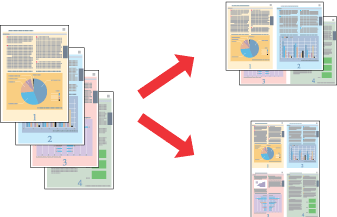
 Not:
Not:|
Bu özellik kenarlıksız yazdırma ile birlikte kullanılamaz.
|
Windows için yazıcı ayarları
 Not:
Not:|
Bu bölümdeki ekran resimleri BX525WD/BX625FWD/SX525WD/900WD/960FWD/WorkForce 625/WorkForce 633'ü gösterir.
|
 |
Yazıcı ayarlarına girin.
|
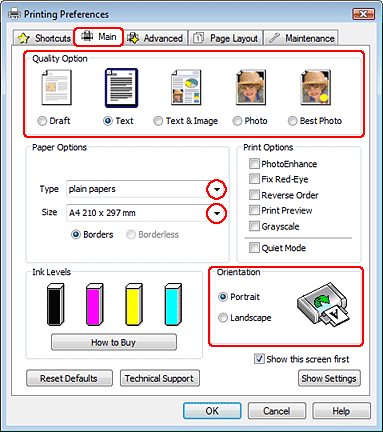
 |
Main (Ana) sekmesini tıklatın ve aşağıdaki Quality Option (Kalite Seçeneği) ayarlarından birini seçin:
|
Düşük yazdırma kaliteli taslaklar için Draft (Taslak)
Salt metin içeren sayfalar için Text (Metin)
Görüntü ve metin bulunan yüksek kaliteli sayfalar için Text & Image (Metin ve Görsel Öğeler)
İyi kalite ve hız için Photo (Fotoğraf)
En iyi baskı kalitesi için Best Photo (En lyi Kalite Fotoğraf)
 |
Uygun Type (Tür) ayarını seçin.
|
 |
Uygun Size (Boyut) ayarını seçin.
|
 |
Çıktının yönünü değiştirmek için Portrait (Dikey) (boylamasına) veya Landscape (Yatay) (enlemesine) seçeneğini belirleyin.
|
 |
Page Layout (Sayfa Yapısı) sekmesine tıklayın, Pages per Sheet (Yaprak Başına Sayfa Adedi) ve ardından Multi-Page (Çok sayfalı) seçeneğini seçin.
|
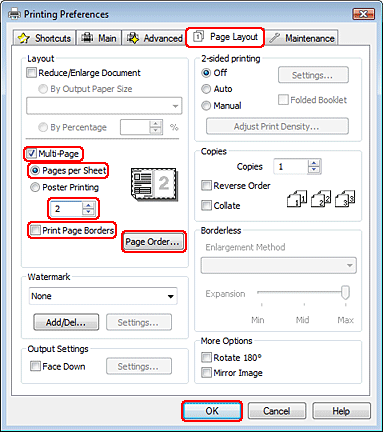
 |
Aşağıdaki Pages Per Sheet (Yaprak Başına Sayfa Adedi) yazdırma ayarları arasından seçim yapın:
|
|
2, 4
|
Belgenizin iki veya dört sayfasını tek bir yaprağa yazdırır.
|
|
Print Page Borders (Sayfa Kenarlıklarını Bas)
|
Yaprağa basılan her bir sayfanın etrafına çerçeve basar.
|
|
Page Order (Sayfa Sırası)
|
Sayfaların yaprağa yazdırılacağı sırayı belirleyebilmenizi sağlar. Main (Ana) penceredeki Orientation (Yön) ayarına bağlı olarak bazı ayarlar kullanılamayabilir.
|
 |
Yazıcı ayarları penceresini kapatmak için OK (Tamam) düğmesini tıklatın.
|
Yukarıdaki adımları tamamladıktan sonra bir test kopyası yazdırın ve tüm işi yazdırmadan önce sonuçları inceleyin.
Mac OS X 10.5 veya 10.6 için yazıcı ayarları
 |
Print (Yazdır) iletişim kutusunu açın.
|
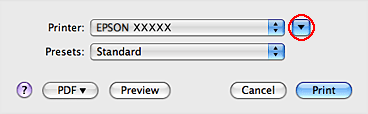
 |
Bu iletişim kutusunu genişletmek için
 düğmesini tıklatın. düğmesini tıklatın. |
 |
Kullandığınız yazıcıyı Printer ayarı olarak seçin ve ilgili ayarları yapın.
|
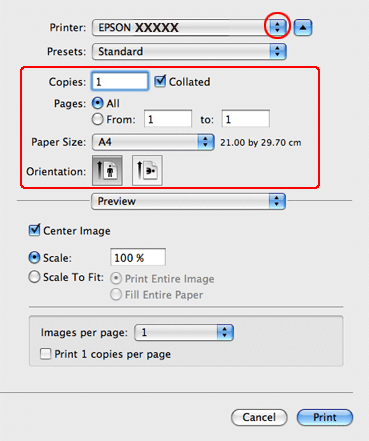
 Not:
Not:|
Uygulamanıza bağlı olarak, bu iletişim kutusundaki bazı öğeleri seçemeyebilirsiniz. Bu durumda uygulamanızın File (Dosya) menüsündeki Page Setup öğesini tıklatın ve uygun ayarları yapın.
|
 |
Açılan menüden Layout öğesini seçin.
|
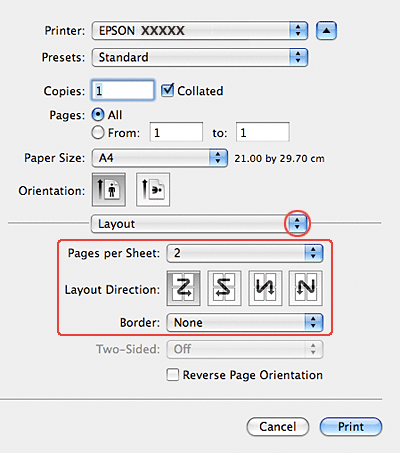
 |
Aşağıdaki ayarlar arasından seçim yapın:
|
|
Pages per Sheet
|
Belgenizin birden çok sayfasını tek bir yaprağa yazdırır.
1, 2, 4, 6, 9, veya 16 seçeneklerinden birisini seçebirsiniz.
|
|
Layout Direction
|
Sayfaların yaprağa yazdırılacağı sırayı belirleyebilmenizi sağlar.
|
|
Border
|
Basılan kağıtlarda sayfanın çevresine çerçeve basar. None, Single Hairline, Single Thin Line, Double Hairline, veya Double Thin Line seçeneklerinden birisini seçebirsiniz.
|
 |
Açılan menüden Print Settings öğesini seçin.
|
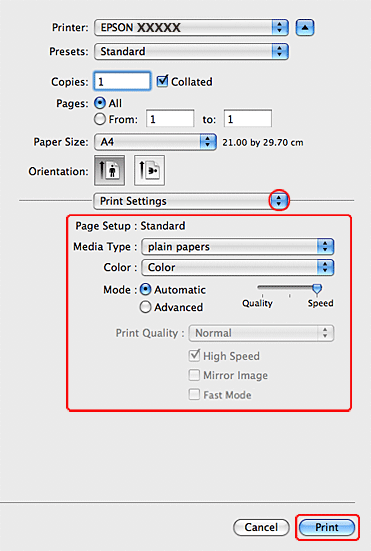
 |
Yazdırmada kullanmak istediğiniz ayarları yapın. Print Settings hakkında daha ayrıntılı bilgi için çevrimiçi yardıma bakın.
|
Yukarıdaki adımları tamamladıktan sonra bir test kopyası yazdırın ve tüm işi yazdırmadan önce sonuçları inceleyin.
Mac OS X 10.4 için yazıcı ayarları
 |
Page Setup iletişim kutusunu açın.
|
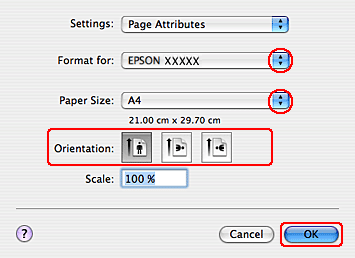
 |
Kullandığınız yazıcıyı Format for ayarı olarak seçin.
|
 |
Uygun Paper Size (Kağıt Boyutu) ve Orientation (Yön) ayarlarını seçin.
|
 |
Page Setup iletişim kutusunu kapatmak için OK (Tamam) düğmesine tıklayın.
|
 |
Print (Yazdır) iletişim kutusunu açın.
|
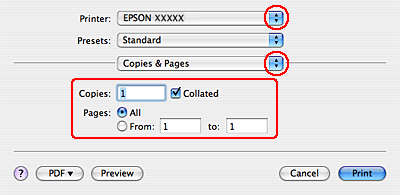
 |
Printer ayarı olarak kullandığınız yazıcıyı seçin ve Copies & Pages ayarlarını yapın.
|
 |
Açılan menüden Layout öğesini seçin.
|
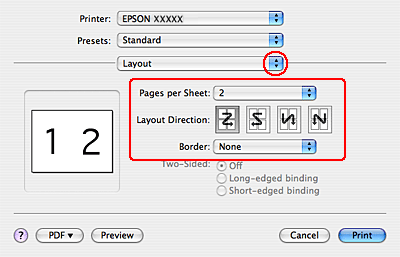
 |
Aşağıdaki ayarlar arasından seçim yapın:
|
|
Pages per Sheet
|
Belgenizin birden çok sayfasını tek bir yaprağa yazdırır. 1, 2, 4, 6, 9, veya 16 seçeneklerinden birisini seçebirsiniz.
|
|
Layout Direction
|
Sayfaların yaprağa yazdırılacağı sırayı belirtmenizi sağlar.
|
|
Border
|
Basılan kağıtlarda sayfanın etrafına kenarlık yazdırır. None, Single Hairline, Single Thin Line, Double Hairline, veya Double Thin Line seçeneklerinden birisini seçebirsiniz.
|
 |
Açılan menüden Print Settings öğesini seçin.
|
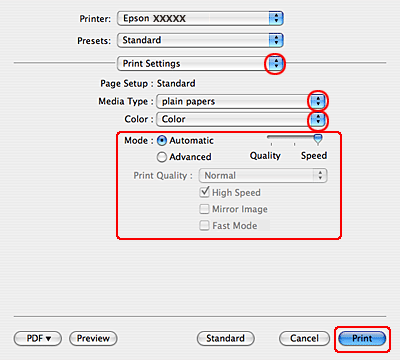
 |
Uygun Media Type (Ortam Türü), Color (Renk) ve Mode (Mod) ayarlarını seçin. Print Settings hakkında daha ayrıntılı bilgi için çevrimiçi yardıma bakın.
|
Yukarıdaki adımları tamamladıktan sonra bir test kopyası yazdırın ve tüm işi yazdırmadan önce sonuçları inceleyin.
